Ne manquez pas ce post si vous voulez trouver un bon convertisseur HEVC vers MP4 sur Windows, Mac, et en ligne.
High-Efficiency Video Coding ou HEVC est une norme de compression. Elle est mieux adaptée aux services de diffusion et de streaming vidéo à des débits binaires gérables.
Cependant, la plupart des lecteurs multimédia ont des difficultés à traiter les fichiers HEVC. Pour cette raison, la conversion de HEVC en MP4 est populaire car le MP4 est pris en charge par la plupart des appareils ou lecteurs. Cet article présente des outils efficaces permettant cette conversion, avec les étapes détaillées à suivre.
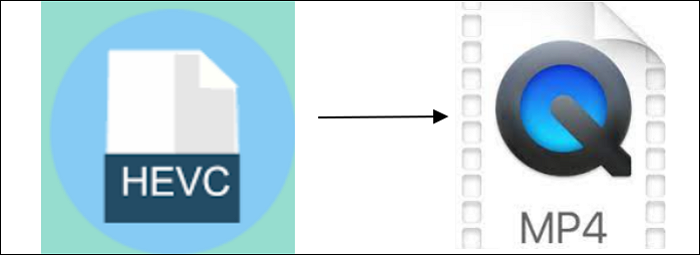
Convertir HEVC en MP4 sur Windows
Nous vous présentons deux options ici: EaseUS Video Converter et DivX Converter, tous deux sont bénéfiques et efficaces.
Outil 1. EaseUS Video Converter
En tant que convertisseur 4K pour Windows, EaseUS Video Converter est un outil dédié à la conversion de nombreux formats multimédia. Il permet notamment de convertir HEVC en MP4 en quelques clics. Le processus est facile grâce à une interface simple.
C'est un gain de temps si vous voulez convertir plusieurs fichiers par lots. Vous n'avez pas besoin de convertir les fichiers un par un.
Caractéristiques principales:
- Outil de conversion Windows avec une vitesse de conversion 30X plus rapide.
- Extraction efficace de l'audio d'une vidéo.
- Accélération GPU pour une qualité de conversion élevée.
- Fonction de conversion par lot.
- Fusionner les clips multimédia sélectionnés en un seul fichier.
Cliquez sur le bouton suivant pour essayer cet outil !
Comment convertir HEVC en MP4 sous Windows:
Etape 1. Lancez EaseUS Video Converter sur votre PC, et choisissez le "Convertisseur de vidéo". Cliquez sur le bouton "Choisir les fichiers" pour importer la vidéo que vous voulez convertir. Vous pouvez également faire glisser et déposer la vidéo pour l'importer.
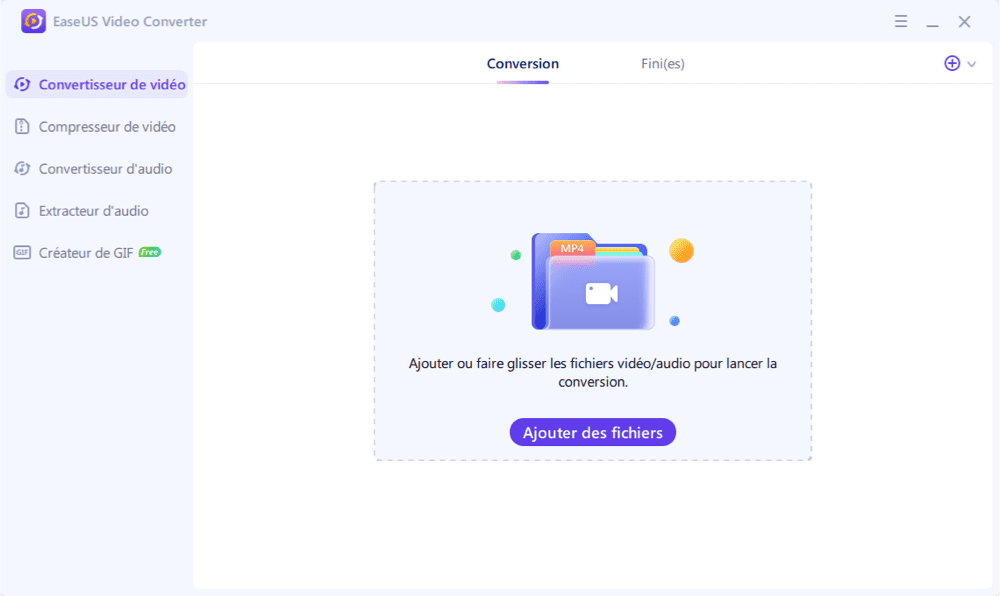
Etape 2. Cliquez sur l'option "Paramètres" pour sélectionner le format cible. Vous pouvez choisir MP4 comme format de sortie et régler la résolution et le débit binaire correctement.
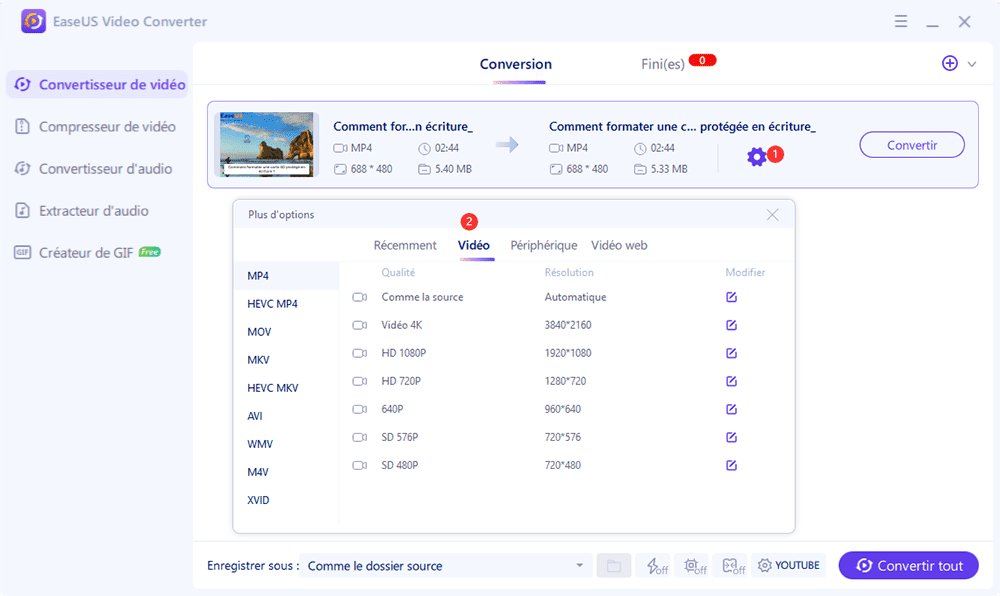
Etape 3. Sélectionnez le dossier de sortie de la vidéo MP4 qui sera convertie. Pour la conversion, vous avez deux boutons. Le bouton "Convertir" peut vous aider à convertir une seule vidéo, tandis que le bouton "Tout convertir" est pour la conversion d'un lot.
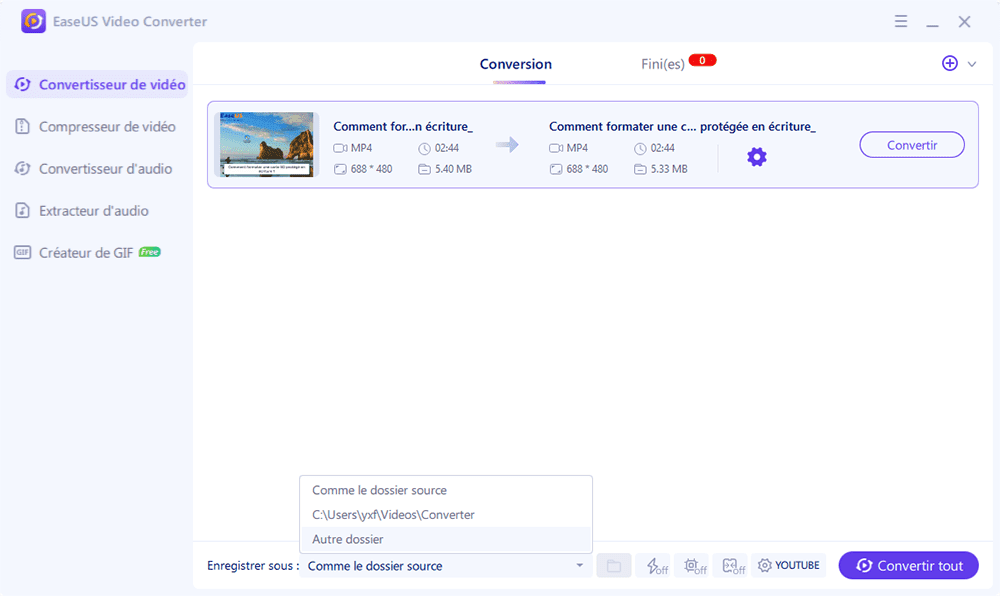
Etape 4. Dans l'onglet "Fini(es)", vous pouvez trouver la vidéo MP4 convertie. Si vous voulez la lire, cliquez sur le bouton "Ouvrir" pour ouvrir le lecteur multimédia intégré.
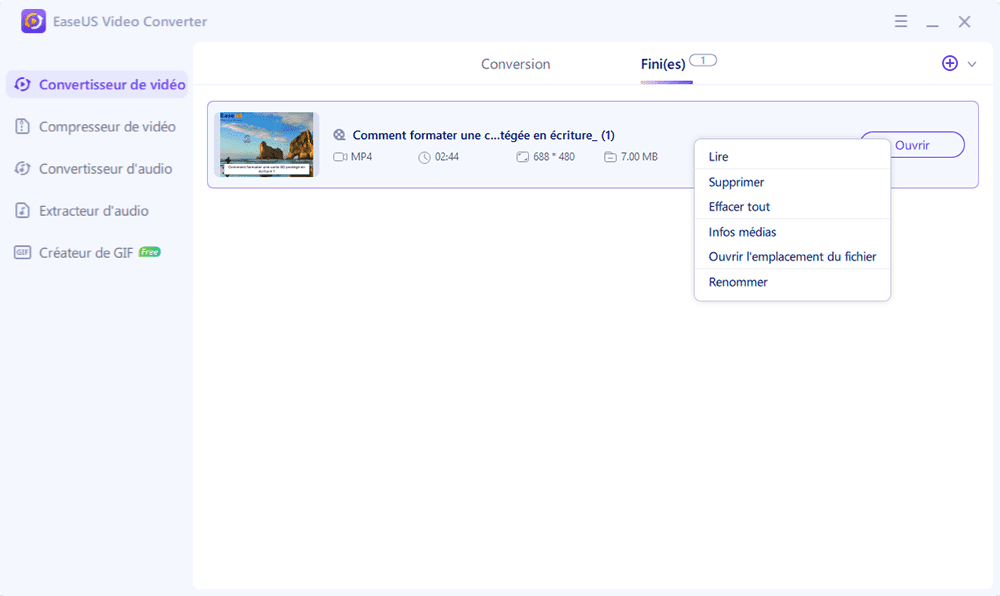
Outil 2. DivX Converter
DivX Converter est le logiciel le mieux adapté à ce processus. C'est un logiciel vidéo primé qui peut convertir des vidéos de différents formats. L'utilisation de DivX Converter est gratuite sous Windows. Il existe également une fonction pro pour obtenir la meilleure qualité et un processus de conversion très rapide.
Vous pouvez facilement importer, convertir puis enregistrer des vidéos directement vers et depuis le stockage en nuage. En outre, il fournit certaines fonctions avancées comme le découpage de la vidéo, l'ajout d'un filigrane, la modification des paramètres, etc. Sur ce logiciel, la conversion des fichiers HEVC en MP4 est aussi simple que de suivre les trois étapes faciles énumérées ci-dessous.
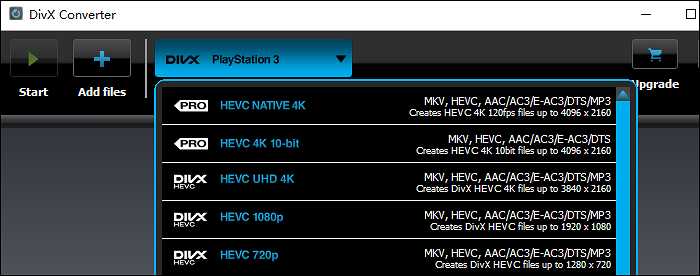
Etapes pour convertir HEVC en MP4 en utilisant DivX Converter:
Etape 1. Glissez et déposez le fichier HEVC à partir de votre ordinateur dans DivX Converter. Ou bien, cliquez sur "Ajouter fichiers" et sélectionnez vos fichiers. Vous pouvez également renommer le fichier original avant de commencer la conversion.
Etape 2. Choisissez le "profil de sortie" en haut. Vous pouvez également modifier la résolution, la taille du fichier et le débit binaire de votre fichier converti. Vous ne pouvez pas choisir une résolution supérieure à celle du fichier d'origine.
Etape 3. Cliquez sur le bouton "Commencer" pour lancer la conversion. Lorsque la conversion est terminée, DivX Converter vous en informe. Vous pouvez vérifier le fichier converti en cliquant sur "Ouvrir le dossier" pour ouvrir le dossier contenant la vidéo convertie.
Convertir HEVC en MP4 sur Mac
Si vous avez une vidéo au format HEVC, vous pouvez la convertir en MP4 sur Mac à l'aide d'un convertisseur. En utilisant Handbrake sur Mac, vous pouvez convertir HEVC et tout autre fichier vidéo en MP4 très rapidement.
Cet outil peut convertir presque tous les fichiers vidéo et audio en différents formats. Handbrake peut également ripper des DVD non protégés en MP4 ou MKV, et propose divers paramètres vidéo ou audio avancés que vous pouvez explorer.

Un guide détaillé pour convertir HEVC en MP4 sur Mac avec Handbrake:
Etape 1. Téléchargez et installez Handbrake sur votre Mac. Ensuite lancez le programme pour commencer la conversion.
Etape 2. Ensuite, importez HEVC en naviguant dans la barre de menu du haut puis en cliquant sur "Ouvrir source".
Etape 3. Ouvrez la liste déroulante "Encodeur vidéo" sous l'onglet "Vidéo". Ici, choisissez MP4 comme format de sortie.
Etape 4. Enfin, sélectionnez le dossier de sortie en cliquant sur "Parcourir" près de "Enregistrer sous". Cliquez sur "Démarrer l'encodage" pour lancer la conversion.
Convertir HEVC en MP4 en ligne
Dans cette partie, vous pouvez choisir parmi deux outils en ligne efficaces pour convertir HEVC en MP4.
Outil 1. Convertio
Convertir HEVC en MP4 en ligne est facile avec Convertio. Outre ces deux formats, il prend en charge plus de 100 formats. Le processus de conversion n'est pas du tout compliqué. Suivez notre guide étape par étape pour y parvenir. De plus, cet outil est basé sur un navigateur et peut être utilisé sur toutes les plateformes.

Voici les étapes pour convertir HEVC en MP4 en ligne:
Etape 1. Allez sur le site web et sélectionnez le format correspondant que vous voulez convertir. Dans ce cas, HEVC vers MP4.
Etape 2. Sélectionnez le fichier HEVC. Il y a différentes options à sélectionner, y compris l'ordinateur, Google Drive, Dropbox, URL.
Etape 3. Cliquez sur "Convertir" pour lancer la conversion avec les paramètres prédéfinis. Ou vous pouvez modifier les paramètres selon vos préférences. Une fois le processus de conversion terminé, enregistrez le fichier facilement en cliquant sur "Télécharger".
Outil 2. FreeConvert
Le deuxième convertisseur en ligne est FreeConvert. En plus de permettre la conversion HEVC vers MP4, vous pouvez l'utiliser pour la conversion d'images, de documents, d'audio et de vidéo. Suivez la partie suivante pour apprendre à l'utiliser.

Tutoriel pour convertir HEVC en MP4 en ligne avec FreeConvert :
Etape 1. Ouvrez ce convertisseur en ligne et cliquez sur "Choose Files". Ensuite, importez votre fichier HEVC sur cet outil.
Etape 2. Dans "Convert to", vous choisissez le format cible. Ici vous choisissez "MP4".
Etape 3. Enfin, sélectionnez "Convert to MP4". Après la conversion, vous pouvez télécharger le MP4 et l'enregistrer sur votre PC.
Conclusion
Toutes ces méthodes de conversion HEVC en MP4 sont faciles à manipuler, et tout utilisateur, novice ou pro, peut les adapter facilement. Ceci dit, ces méthodes sont différentes selon que vous utilisiez Windows, Mac ou le web. Vous pouvez choisir en fonction de votre propre système d'exploitation, ou choisir les outils en ligne si vous le souhaitez. Tous les outils sont sûrs et testés afin que vous puissiez facilement convertir HEVC en MP4. Parmi les convertisseurs, EaseUS Video Converter est un bon choix.